- Autor Abigail Brown [email protected].
- Public 2023-12-17 06:45.
- Viimati modifitseeritud 2025-01-24 12:08.
Mida teada
- Sünkroonige iCloudi või iTunesiga varsti pärast sõnumite kustutamist, et need jäädav alt eemaldada.
- Eemaldage rakendus Sõnumid otsingutulemustest. Valige Settings > Spotlight Search > Messages ja lülitage Search & Siri Suggestions välja.
See artikkel selgitab, kuidas oma iPhone'i rakendusest Messages tekstsõnumeid jäädav alt kustutada. Samuti kirjeldatakse, kuidas peita rakendus Sõnumid Siri Spotlighti otsingust ja sisaldab muid lahendusi. Selles artiklis olevad juhised kehtivad iPhone'idele operatsioonisüsteemidega iOS 14 kuni iOS 11.
Kuidas iPhone'i tekstsõnumeid jäädav alt kustutada
Tekstsõnumid jäävad pärast kustutamist ringi, kuna iPhone kustutab andmeid. Kui kustutate iPhone'ist teatud tüüpi üksusi, siis neid ei eemaldata. Selle asemel märgib operatsioonisüsteem need kustutamiseks ja peidetakse, nii et need näivad olevat kadunud, kuid need on endiselt telefonis.
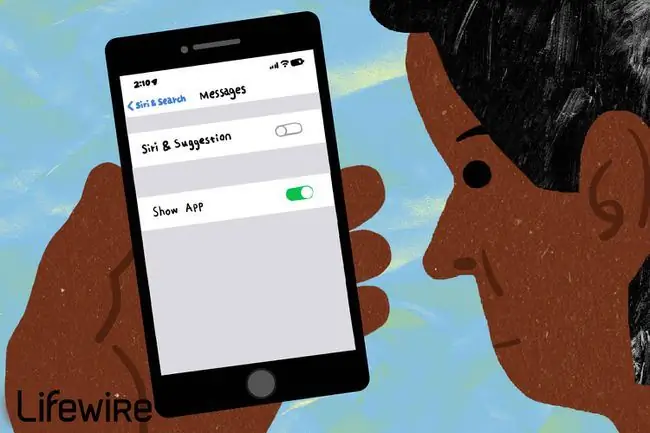
ITunesi või iCloudiga sünkroonimisel kustutamiseks märgitud üksused kustutatakse. Kui kustutate teksti ja seejärel sünkroonite oma iPhone'i, on sõnum lõplikult kadunud.
Kustutamiseks märgitud faile, nagu tekstisõnumid, ei kustutata enne, kui sünkroonite oma iPhone'i iTunes'i või iCloudiga.
Eemalda rakendus Sõnumid Spotlighti otsingust
Saate võtta meetmeid ka tekstisõnumite raskesti leitavaks muutmiseks. Kustutatud kirjad ei ilmu Spotlighti otsingus, kui Spotlight neid ei otsi. Teie juhite rakendusi, mida Spotlight otsib ja mida see ignoreerib.
- Puudutage iPhone'i avakuval Settings.
- Puudutage Siri ja otsing. iOS-i vanemates versioonides puudutage General ja seejärel puudutage Spotlight Search.
- Kerige alla ja puudutage Messages.
-
Liigutage lülituslüliti Search & Siri Suggestions asendisse Off/white. Nüüd, kui käivitate oma telefonis Spotlighti otsingu, ei kaasata tekstisõnumeid tulemustesse.

Image
Kustuta kõik andmed või taasta tehaseseaded
Need on äärmuslikud sammud ja neid ei soovitata esimese valikuna, kuid need lahendavad probleemi. Kõigi iPhone'i andmete kustutamine toimib täpselt nii, nagu see kõlab: see kustutab kõik iPhone'i mällu salvestatud, sealhulgas kustutamiseks märgitud tekstisõnumid. See kustutab ka teie muusika, meili, rakendused ja kõik muu.
Sama kehtib ka iPhone'i tehaseseadete taastamisel. See protseduur tagastab iPhone'i olekusse, millesse see jõudis tehasest tulles. See kustutab kõik, kuid teie kustutatud tekstsõnumid kaovad kindlasti.
Kasutage pääsukoodi
Üks viis takistada inimestel teie kustutatud tekstsõnumeid lugemast on takistada neil juurdepääsu teie iPhone'ile. Hea viis selleks on panna oma iPhone'i pääsukood, mille nad peavad enne selle avamist sisestama. Standardne iPhone'i pääsukood on neljakohaline, kuid tugevama kaitse tagamiseks proovige saada turvalisemat pääsukoodi, lülitades välja valiku Simple Passcode. Touch ID sõrmejäljeskanneriga iPhone 5S ja uuemates mudelites ning Face ID näotuvastussüsteemiga iPhone X seerias saate veelgi võimsama turvalisuse.
Alumine rida
Kustutatud tekstsõnumeid ei leita, kui neid üldse ei salvestata. Kui te ei soovi kirjet jätta, kasutage sõnumsiderakendusi, mis kustutavad sõnumid pärast määratud aja möödumist automaatselt. Snapchat töötab sel viisil, kuid see pole ainus võimalus.
Miks tekstid ei pruugi kunagi päriselt kadunud olla
Isegi kui eemaldate oma telefonist tekstsõnumi, ei pruugi see kadunud olla. Seda seetõttu, et seda saab salvestada teie telefoniettevõtte serveritesse. Tavalised tekstsõnumid saadetakse teie telefonist teie telefoniettevõttesse adressaadini. Enamikul juhtudel tähendab see, et telefonifirma säilitab sõnumite koopiad. Õiguskaitseorganid võivad need näiteks kriminaalasjades välja kutsuda.
Apple'i rakenduse Messages tekstsõnumid on otsast lõpuni krüptitud ja keegi ei saa neid dekrüpteerida, isegi mitte õiguskaitseorganid.
KKK
Kustutasin kogemata oma iPhone'ist tekstisõnumi. Mida teha?
Lülitage niipea kui võimalik oma iPhone'is ja kõigis teistes iOS-i või Maci seadmetes sisse lennurežiim. Kui teete seda piisav alt kiiresti, ei sünkroonita kustutamist nende teiste seadmetega ja saate seda vaadata või nendega vastata.
Minu iPhone kustutab tekstsõnumeid iseenesest. Kuidas seda peatada?
Avage Seaded > Sõnumid > Jäta sõnumid alles ja veenduge, et see on seatud Igavesti. Teised valikud on 30 päeva ja 1 aasta, pärast mida teie sõnumid kustutatakse automaatselt.
Kuidas saan oma iPhone'is kustutatud tekstsõnumi taastada?
Kui varundate oma iPhone'i arvutisse, saate kustutatud tekstisõnumi taastada varukoopiast, mis on enne kustutamist. Taastage kogu varukoopia (mis võib põhjustada muid probleeme) või kasutage vajaliku sõnumi leidmiseks oma arvutis või Macis rakendust (nt iPhone Backup Extractor).






